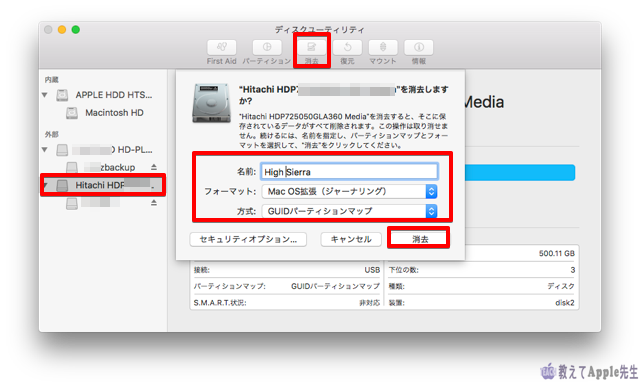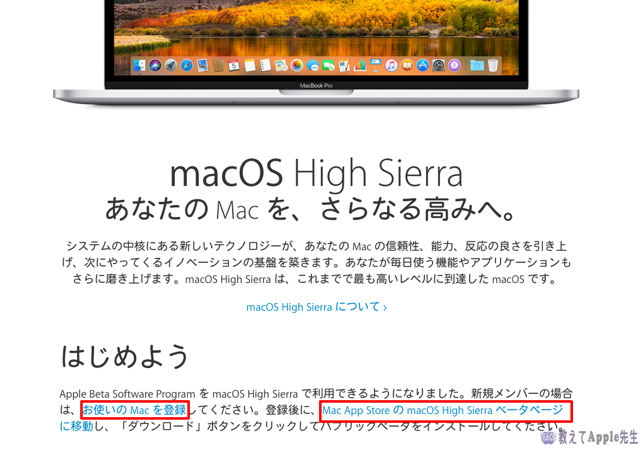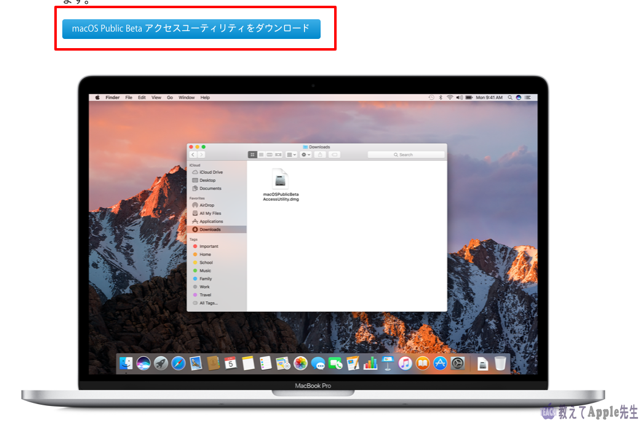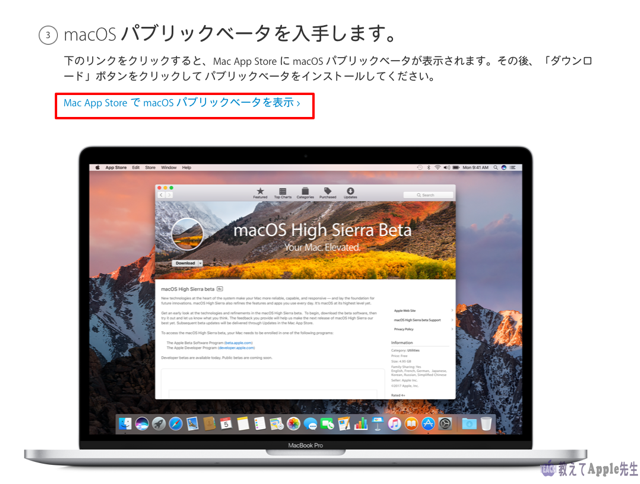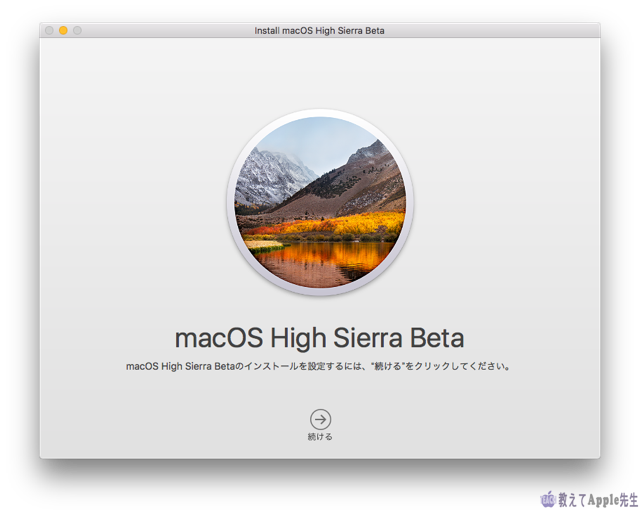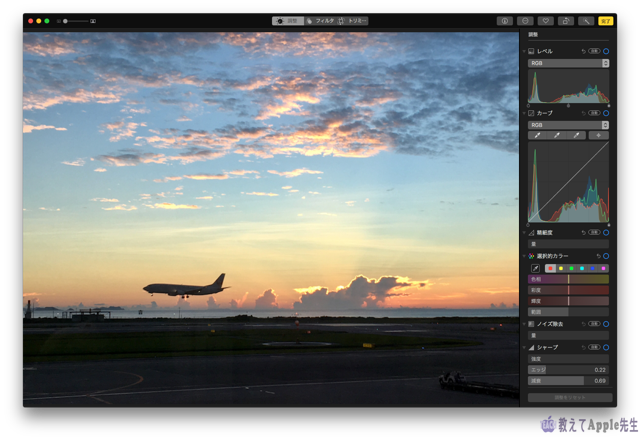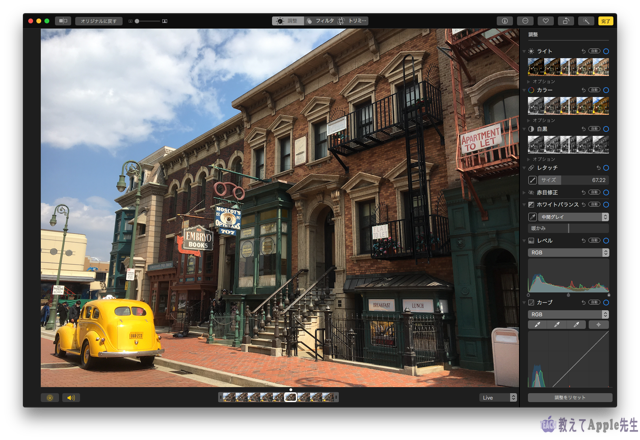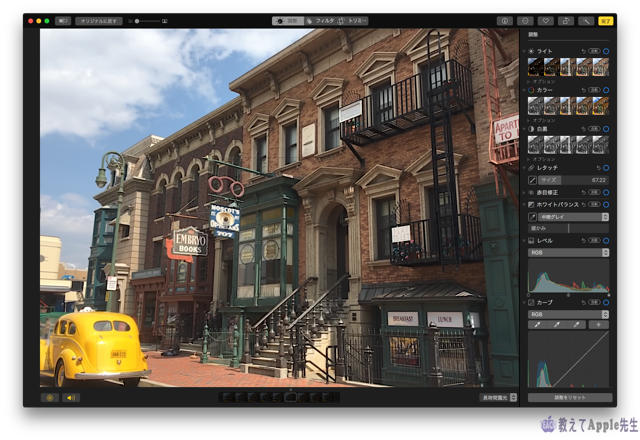AppleからmacOS 10.13 High Sierra が今秋発表されますが、パブリックベータは6月27日から利用できます。
本体にインストールするのはちょっと冒険すぎるので外付けHDDにインストールして運用してみます。
外付けHDDをフォーマットする
まず、外付けHDDをフォーマットします。
接続後その外付けHDDを選択し、右上の「消去」を選択します。
名前は自由につけていただいて結構ですが英文字にしましょう。
今回は「High Sierra」にしました。
フォーマットは「Mac OS拡張(ジャーナリング)」を選択し、方式は「GUIDパーティションマップ」にして下さい。
フォーマットは数分で完了します。
パブリックベータサイトへ移動する
Apple Beta Software Programサイトへ移動します。
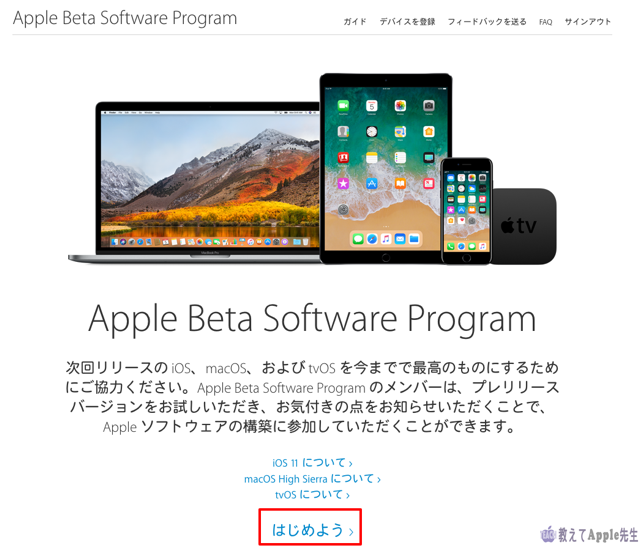
パブリックベータ用ガイドに沿ってmacOSを選択します。
お使いのMacを登録しmacOS PublicBeta アクアセスユーテリティをインストールし、App StoreからmacOS High Sierraのインストーラをダウンロードします。
ダウンロードは環境によって違いはありますが、15〜20分程度でした。
外付けHDDにインストール
ダウンロードが終わるとインストーラが起動します。
インストール先を外付けHDD(ここではHigh Sierra)を指定しインストールを行います。
勝手に再起動を繰り返し20〜30分程度でインストールが完了します。
「お〜〜っ!High Sierraだよ!!」
2020年2月追記
価格が安くなってきたのでSSDにインストールすることで、劇的に早くなることもあります。
High Sierraちょこっとレビュー
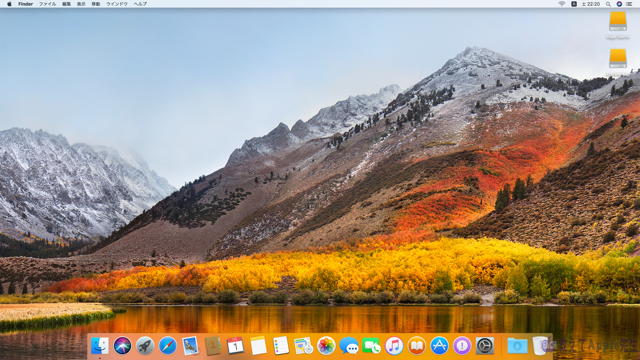
インストールが完了し、カスタマイズしないと思うような動作ができないのでシステム環境設定を操作します。
何か変化があるかなと思っていたのですが、特に大きな変化はありません。
逆に従来通りのセッティング(例えばマウスやキーボード、Dockなど)ができるので違和感なく使用できるのはありがたいことです。
64ビットアーキテクチャやレスポンスなどはこの段階ではわかりません。
パブリックベータということもありバグもありました。
App Storeにサインインできませんでした。
Apple IDとPWを入れると一瞬サインイン表示が消えるのですが、サインインはされていないのです。
再起動を行ってもサインインできませんでした。
こういったトラブルはパブリックベータではよくあることなので気にせず次のアップデートを待つことにします。
ビデオもまだ試していないので評価しようがありませんでした。
このあたりは何れまたの機会に行います。
二言語入力はライブ変換機能の進化版といえますが、Google日本語入力を使用している私には関係ないかもしれません。
Safariのブラウジング高速化などはまだ感じられるほど利用していませんが、これまたChrome利用の私には無縁かもしれません。
写真
写真は編集機能が充実しましたね。
編集画面で微調整ができるようになりました。
これはちょっとした画像編集アプリ顔負けの機能があります。
Photoshopまではいらないけれど、ちょっとした画像加工をしたい時に便利な機能です。
あとはLive Photoの機能で「長時間露光」を利用することでぼかしが入ったような画像の仕上がりになります。
例で取り上げた画像はあまり変化は見られませんが、これは使えそうな機能です。
りんごG3がまとめます

macOS Sierra(10.12.5)と操作性は大きく変わらず、進化しているHigh Sierra(10.13)です。
いろいろと詳細の変更はあるのでしょうが、これは利用しながら変化に気づいていくことでしょう。
また、パブリックベータですのでトラブルはつきものです。
今後のアップデートでどこまで改良されるか楽しみです。